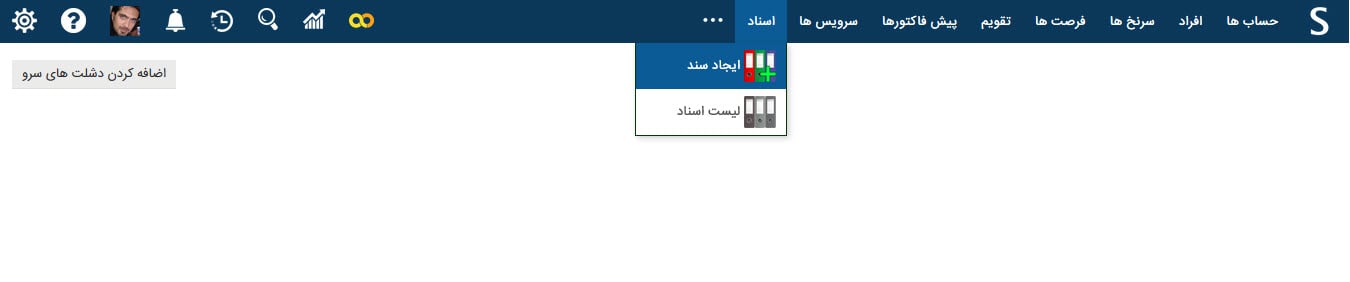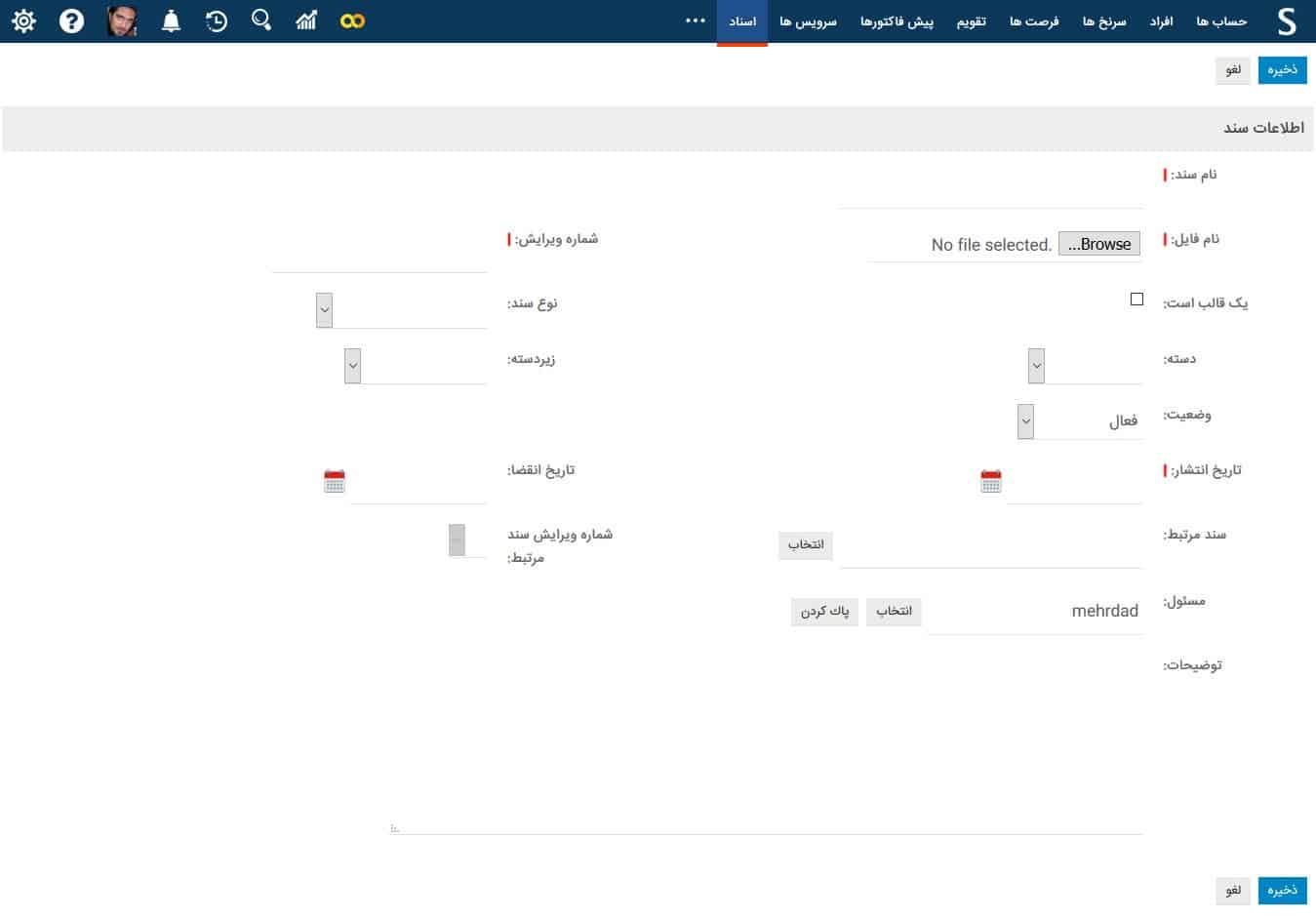اسناد
هنگامی که می خواهید سند و مدرکی را با دیگر همکاران خود به اشتراک بگذارید ، این ماژول به کارتان خواهد آمد. از این طریق می توانید اسناد و مدارک را ذخیره کنید، به اشتراک بگذارید و مدیریت کنید. همچنین می توانید حق دسترسی، ویرایش و ایجاد تغییرات در اسناد و مدارک را نیز تعیین و مدیریت کنید.
برای اضافه کردن یک سند جدید باید گام های زیر را طی کنید:
- از منوی اصلی گزینه “بیشتر” را انتخاب و روی “اسناد” کلیک کنید.
- بر روی گزینه “اسناد” از نوار ماژول ها رفته و “ایجاد سند” را انتخاب کنید.
- فیلدها را با اطلاعات مربوطه پر و ذخیره کنید.
برای مشاهده اسناد و مدارک کافیست از لیست اسناد در صفحه اصلی اسناد، سند مورد نظر خود را انتخاب کنید